
¿Te encuentras encendiendo la pantalla en su PC de Windows 10 veces con demasiada frecuencia? Es posible evitar que la pantalla se apague por completo. Puede seleccionar diferentes preferencias para cuando su PC se está ejecutando en la energía de la batería y cuándo está enchufado también en una fuente de alimentación.
Si tiene un dispositivo portátil como una computadora portátil o tableta, puede decidir cómo actúa la pantalla mientras está en la batería o enchufado. Los escritorios solo tienen la opción enchufada. La longitud del tiempo de espera de la pantalla puede estar en cualquier lugar desde dos minutos a cinco horas.
Primero, haga clic en el menú Inicio y seleccione el icono de engranaje para abrir la configuración. (También puede abrir la ventana presionando Windows + i.)

A continuación, seleccione "Sistema" de la ventana Configuración.

Seleccione "POWER & AMP; Dormir "desde la barra lateral.

Si está utilizando un escritorio, verá un desplegable para "cuando está conectado" debajo de "Pantalla" y "Dormir". Si está utilizando una computadora portátil o tableta, verá un segundo desplegable para "en energía de la batería".
Para controlar cuando se apague la pantalla, seleccione un desplegable debajo de "Pantalla".
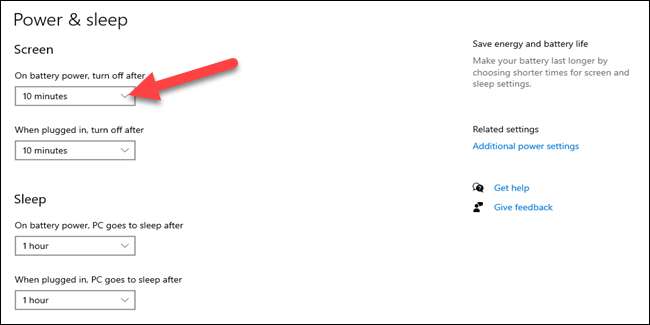
Seleccione "Nunca" en el menú para evitar que Windows desactive su pantalla.
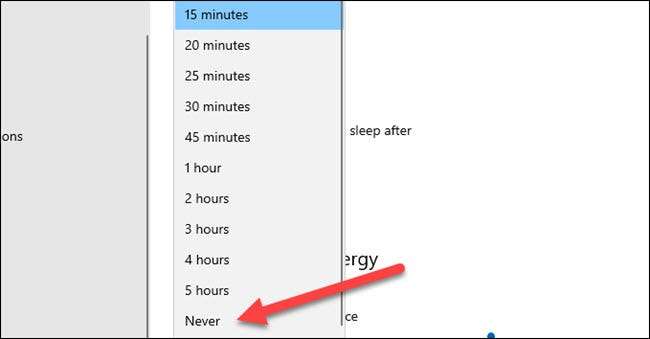
¡Eso es todo! Para obtener los mejores resultados, le recomendamos que solo mantenga la pantalla mientras esté enchufada. Irás a la batería rápidamente si lo haces en la energía de la batería. Sin embargo, la elección es tuya!
Nota: Si tiene su PC configurado para dormir automáticamente, la pantalla también se apagará cuando se va a dormir. También puede controlar cuando su PC va a dormir de esta pantalla, también.
También puedes prevenir un iPhone o Androide Dispositivo de apagar su pantalla, también.
RELACIONADO: Cómo detener la pantalla de su teléfono de Android desactivarse







